Uma Mensagem É Exibida
Esta seção descreve alguns dos erros ou mensagens.
 Nota
Nota
-
Será exibido um Código de suporte (número do erro) na tela do computador ou no LCD para alguns erros ou mensagens. Para obter detalhes sobre Códigos de suporte, consulte Lista de Códigos de Suporte.
Se uma mensagem for exibida no LCD, consulte abaixo.
Se uma mensagem for exibida no computador, consulte abaixo.
 Uma Mensagem É Exibida no LCD
Uma Mensagem É Exibida no LCD

Confirme a mensagem e execute a ação necessária.
-
Não é possível conectar ao servidor; tente novamente (Cannot connect to the server; try again)
Você não consegue se conectar ao servidor devido a algum erro de comunicação. Quando você tentou acessar um site de compartilhamento de fotos, é possível que suas fotos tenham sido excluídas.
Pressione o botão OK para ignorar o erro e tente novamente após alguns momentos.
 É Exibido um Erro Relacionado à Impressão Duplex Automática
É Exibido um Erro Relacionado à Impressão Duplex Automática

-
Verificação Consulte Não é Possível Imprimir Corretamente com a Impressão Duplex Automática e execute a ação apropriada.

 O Ícone Inkjet Printer/Scanner/Fax Extended Survey Program Aparece
O Ícone Inkjet Printer/Scanner/Fax Extended Survey Program Aparece

Se o Inkjet Printer/Scanner/Fax Extended Survey Program estiver instalado, as informações de uso da impressora e do software aplicativo serão programadas para serem enviadas todos os meses por cerca de dez anos. O ícone do Inkjet Printer/Scanner/Fax Extended Survey Program aparecerá no Dock quando for a hora de enviar as informações de uso da impressora.
Leia as instruções da tela depois de clicar no ícone e siga o procedimento abaixo.
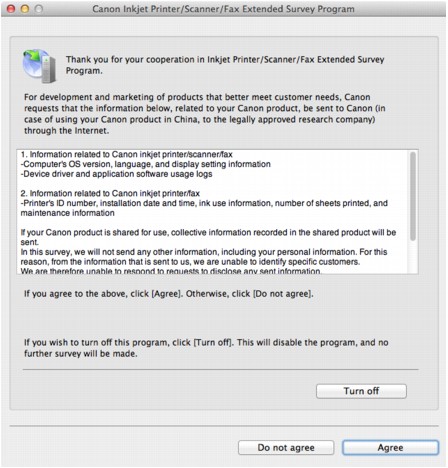
-
Se você concorda em participar do programa de pesquisa:
Clique em Concordo (Agree) e, em seguida, siga as instruções na tela. As informações de uso da impressora serão enviadas pela Internet. Se você seguir as instruções da tela, as informações serão enviadas automaticamente a partir da segunda vez e a tela de confirmação não será exibida novamente.
 Nota
Nota-
Se você desmarcar a caixa de seleção Enviar automaticamente da próxima vez (Send automatically from the next time), as informações não serão enviadas automaticamente da segunda vez em diante e o ícone Inkjet Printer/Scanner/Fax Extended Survey Program aparecerá no Dock na próxima pesquisa.
-
-
Se você não concorda em participar do programa de pesquisa:
Clique em Não concordo (Do not agree). A tela de confirmação será fechada e a pesquisa nesse momento será ignorada. A tela de confirmação será exibida novamente um mês depois.
-
Para parar de enviar as informações:
Clique em Desligar (Turn off). O Inkjet Printer/Scanner/Fax Extended Survey Program é interrompido e as informações não serão enviadas. Para retomar a pesquisa, consulte Alterando a configuração:.
-
Para desinstalar o Inkjet Printer/Scanner/Fax Extended Survey Program:
-
Pare o Inkjet Printer/Scanner/Fax Extended Survey Program.
-
Selecione Aplicativos (Applications) no menu Ir (Go) do Finder e clique duas vezes na pasta Canon Utilities, então na pasta Inkjet Extended Survey Program.
-
Coloque o arquivo Canon Inkjet Printer/Scanner/Fax Extended Survey Program.app no Lixo (Trash).
-
Reinicie o computador.
Esvazie a Lixeira (Trash) e reinicie o computador.
-
-
Alterando a configuração:
Para exibir a tela de confirmação sempre que as informações de uso da impressora forem enviadas ou para retomar a pesquisa, siga o procedimento abaixo.
-
Selecione Aplicativos (Applications) no menu Ir (Go) do Finder e clique duas vezes na pasta Canon Utilities, então na pasta Inkjet Extended Survey Program.
-
Clique duas vezes no ícone do Canon Inkjet Printer/Scanner/Fax Extended Survey Program.
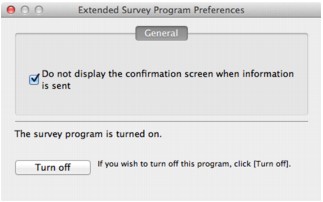
-
Não exiba a tela de confirmação quando as informações forem enviadas (Do not display the confirmation screen when information is sent):
Se a caixa de seleção for marcada, as informações serão enviadas automaticamente.
Se a caixa de seleção não estiver marcada, o ícone do Inkjet Printer/Scanner/Fax Extended Survey Programaparecerá no Dock na próxima pesquisa. Clique no ícone e siga as instruções exibidas na tela.
-
Botão Desligar (Turn off)/Ligar (Turn on):
Clique no botão Desligar (Turn off) para parar o Inkjet Printer/Scanner/Fax Extended Survey Program.
Clique no botão Ligar (Turn on) para reiniciar o Inkjet Printer/Scanner/Fax Extended Survey Program.
-
-

